Lai izveidotu savienojumu starp vairākiem datoriem vai pievienotu printeri vairākiem datoriem, bieži ir nepieciešams datora nosaukums vai datora nosaukums. Iespējams, ka jums ir jāzina sava datora nosaukums, koplietojot failus tīklā.
Operētājsistēmā Windows 10 un iepriekšējās versijās varat viegli apskatīt datora datora nosaukumu, atverot sistēmas rekvizītus. Ja uzskatāt, ka pašreizējais datora nosaukums nav labs un interesants, varat viegli nomainīt sava datora nosaukumu sistēmā Windows 10.
Mainiet datora nosaukumu sistēmā Windows 10
Ja kāda iemesla dēļ vēlaties pārdēvēt savu Windows 10 datoru, varat sekot norādījumiem, kas minēti vienā no zemāk norādītajām divām metodēm.
Lūdzu, ņemiet vērā, ka datora pārdēvēšanai ir nepieciešamas administratora tiesības, un jums tiks lūgts atsāknēt datoru, lai veiktu izmaiņas.
1. metode
Ja izmantojat planšetdatoru vai kādu citu pieskārienu ievades sistēmu, kas atbalsta Windows 10 ierīci, lūdzu, izmantojiet 2. metodes norādījumus, jo jaunā iestatījumu lietotne ir viegli orientējama skārienjutīgajā ierīcē, pēc tam - klasiskajā vadības panelī.
Pārdēvējiet savu Windows 10 datoru, izmantojot vadības paneli
1. solis: atveriet sistēmas rekvizītus, ierakstot Sysdm.cpl izvēlnē Sākt meklēšanas lodziņu vai Run komandu lodziņā un nospiežot taustiņu Enter.

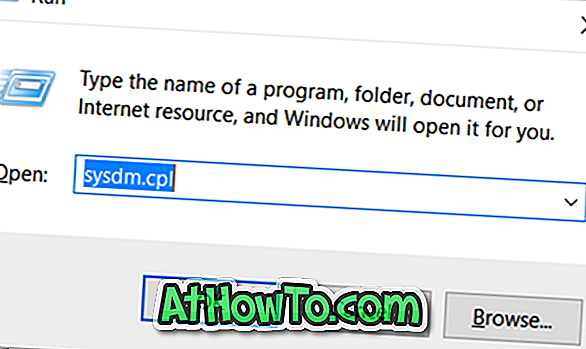
2. solis. Kad dialoglodziņš Sistēmas rekvizīti ir atvērti, cilnē Datora nosaukums noklikšķiniet uz Mainīt pogu, lai atvērtu datora nosaukumu / domēna izmaiņas.
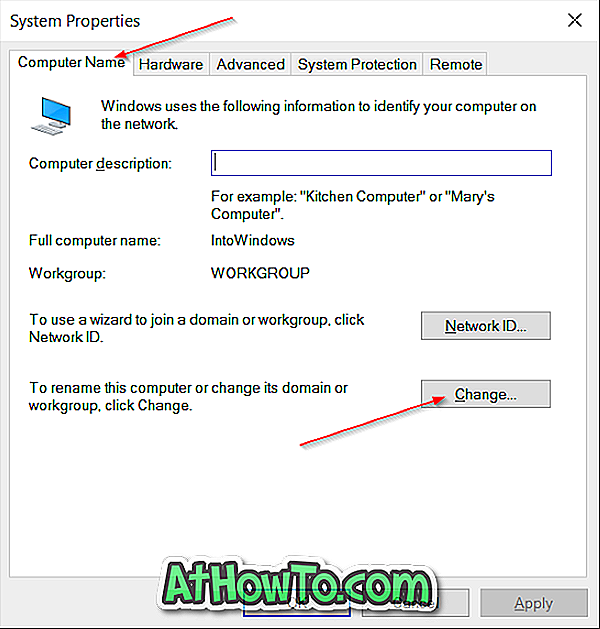
3. solis . Laukā Computer name (Datora nosaukums ) ievadiet vajadzīgo datora nosaukumu un pēc tam noklikšķiniet uz OK (Labi) .
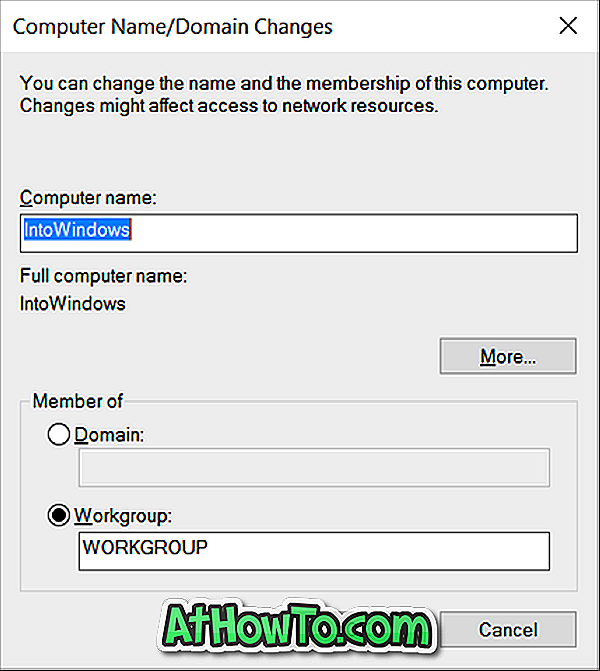
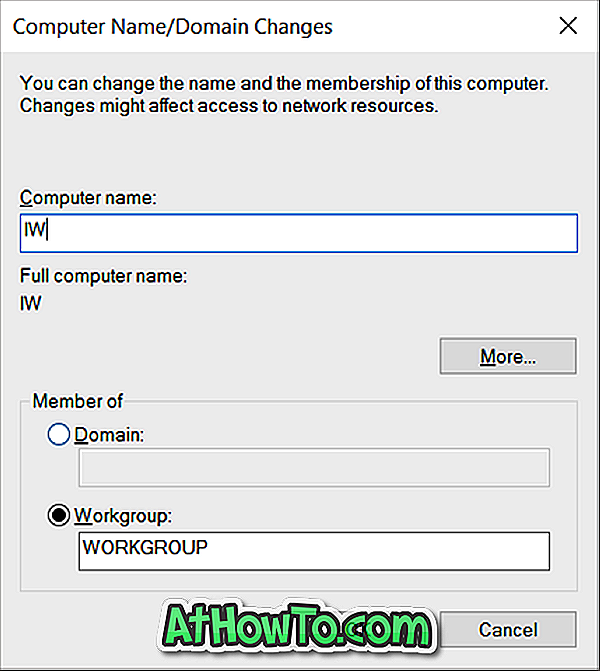
Ja tiek parādīts dialoglodziņš ar “Jums ir jārestartē dators”, noklikšķiniet uz pogas Labi. Tas uzreiz netiks restartēts dators, bet, lai veiktu izmaiņas, restartējiet datoru.
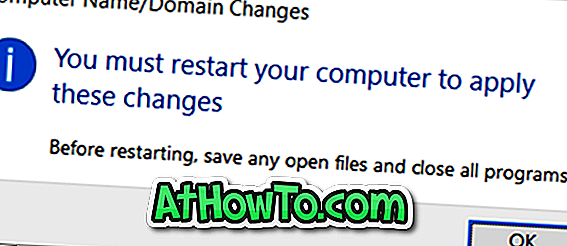
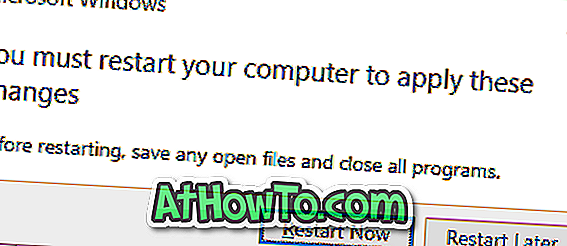
Tieši tā!
2. metode
Pārdēvējiet Windows 10 datoru, izmantojot iestatījumus
1. solis: atveriet lietotni Iestatījumi. Vienkāršākais veids, kā ātri atvērt iestatījumus, tiek izmantots Windows + I karstais taustiņš. Lai atvērtu to pašu, varat arī noklikšķināt uz ikonas Sākt izvēlnē Iestatījumi.
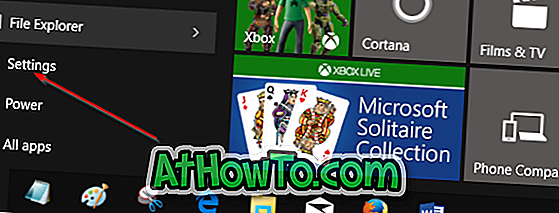
2. solis: noklikšķiniet uz Sistēma (Displejs, paziņojumi, lietotnes, jauda).
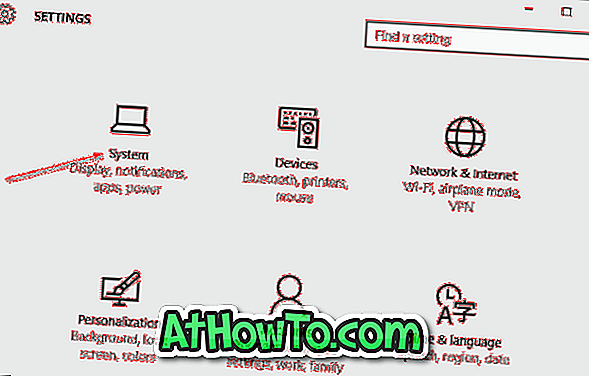
3. solis: noklikšķiniet uz About .
4. solis: noklikšķiniet uz pogas Pārdēvēt datoru un ievadiet jaunu nosaukumu savam Windows 10 datoram. Tas ir viss!
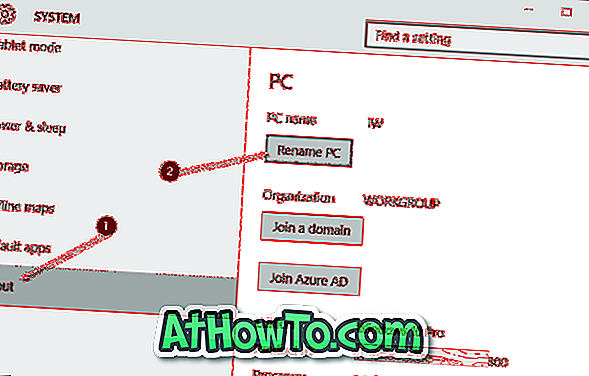
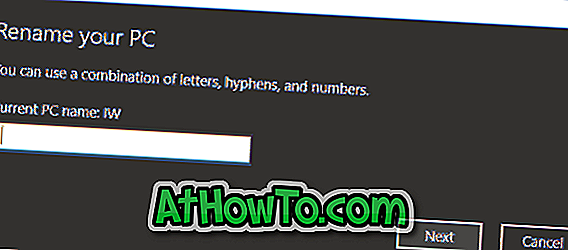
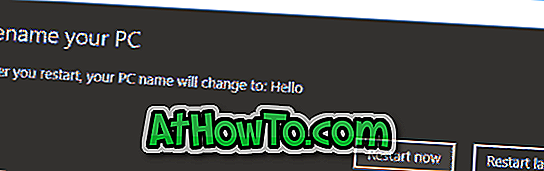
Lai piemērotu izmaiņas, jums būs nepieciešams restartēt datoru.
Jūs varētu interesēt arī par to, kā skatīt savu Windows 10 produkta atslēgu.














